Installatie e-mailaccount (automatisch) in Thunderbird (macOS)
Met de in dit artikel vermelde stappen kunnen wij je ook middels Installatieservice ontzorgen. Mocht je gebruik willen maken van onze Installatieservice, neem dan contact met ons op. Je kunt onze contact gegevens hier vinden.
Heeft u uw mailbox in september 2017 of later aangemaakt? U kunt uw mailaccount dan zeer waarschijnlijk automatisch als POP- of IMAP-account in Thunderbird voor macOS instellen. Lukt dit niet? Volg dan het artikel dat een handmatige installatie beschrijft.
Klik in het Thunderbird scherm onder Accounts op E-mail.
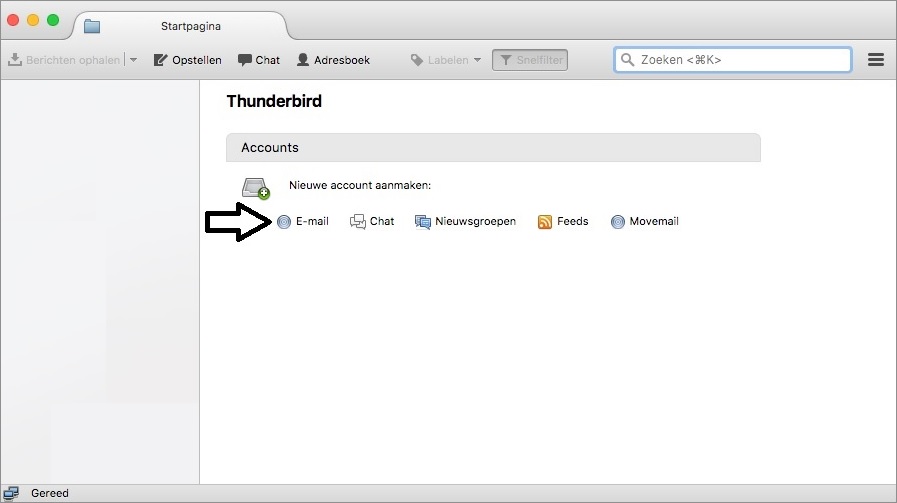
In het venster dat u nu te zien krijgt hoeft u nog niets op te geven. Selecteer de optie Dit overslaan en mijn bestaande e-mailadres gebruiken.
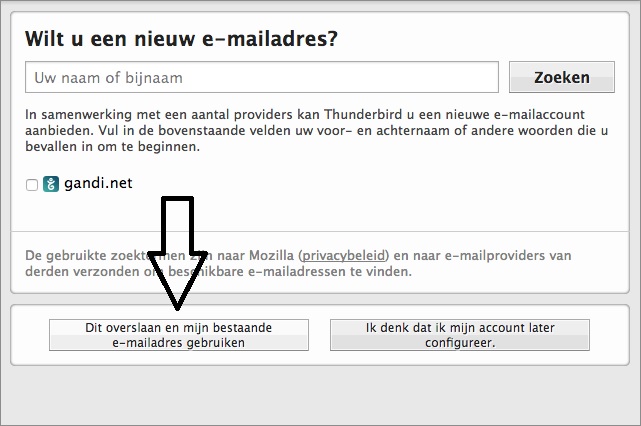
U kunt nu Uw Naam invullen waarvan u wilt dat geadresseerden deze zien als afzender. Vul vervolgens uw E-mailadres en het bijbehorende Wachtwoord in. Zorg ook dat de optie Wachtwoord onthouden is ingeschakeld om te voorkomen dat u deze ook na het instellen steeds moet opgeven. Klik vervolgens op Doorgaan om door te gaan.
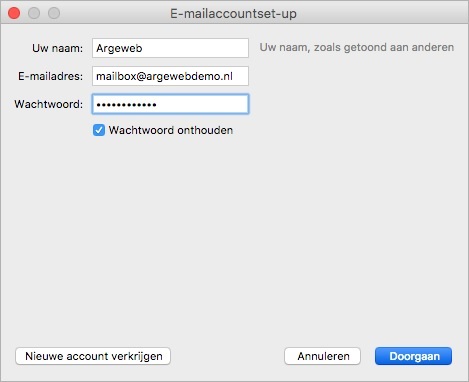
U krijgt nu een melding te zien dat de configuratie is gevonden door Argeweb. U mag vervolgens opgeven of u gebruikt wilt maken van IMAP of POP3, afhankelijk van waar uw voorkeur naar uitgaat. Klik vervolgens op Gereed om het instellen van uw mailaccount af te ronden.
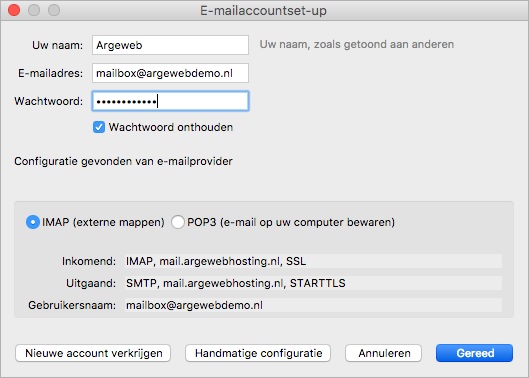
Uw mailaccount is nu volledig ingesteld!
Categorieën
Woordenlijst
De woordenlijst is een alfabetisch gerangschikte lijst met technische termen die in de artikelen voorkomen.



